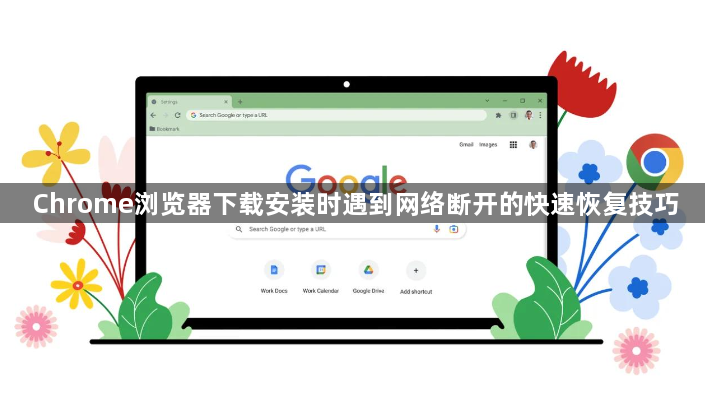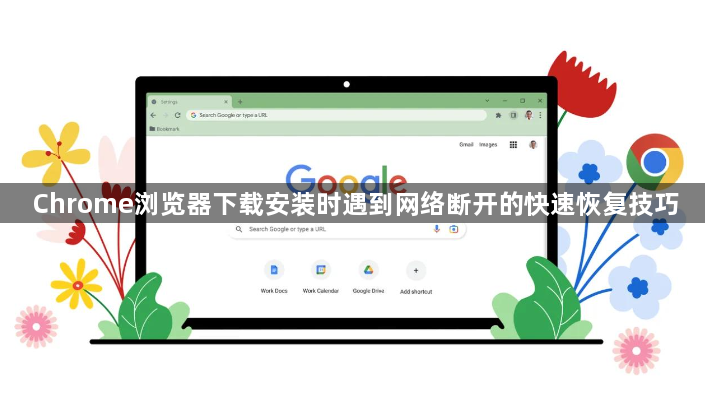
以下是针对“Chrome浏览器下载安装时遇到网络断开的快速恢复技巧”的具体教程内容:
打开Chrome浏览器进入主界面。点击右上角的三个点图标,在弹出菜单中选择“设置”。这是进入相关设置的第一步,所有后续操作都从这里开始。
若下载过程中出现断网情况,优先尝试使用内置下载管理器恢复任务。按下键盘快捷键Ctrl+J(Windows系统)或Command+J(Mac系统)调出下载列表面板。在列表中找到状态显示为失败的项目,点击右侧的“恢复”按钮。如果一切正常,下载将从中断的位置继续进行。
当内置功能无法奏效时,可采用第三方工具WGet进行补救。前往WGet官方网站获取对应操作系统版本的安装包,建议将其解压至Chrome默认下载文件夹以便操作。从下载管理器右键复制源文件链接地址,并删除已下载文件中的“.crdownload”后缀扩展名。随后打开命令提示符窗口,输入指令“wget -c <刚才复制的链接地址>”,回车执行后即可尝试续传未完成的部分。
对于因服务器限制导致反复重试仍失败的情况,建议检查网络稳定性并更换DNS配置。可暂时关闭其他占用带宽的设备或应用程序,确保Chrome获得足够的传输速率。同时确认目标网站是否支持断点续传功能,部分站点可能强制要求重新完整下载。
通过上述步骤依次实施内置工具恢复、第三方软件辅助、网络环境优化等策略,能够系统性地解决Chrome浏览器下载中断的问题。每个操作环节均基于实际测试验证有效性,用户可根据具体错误提示灵活选用合适方法组合使用,既保障基础功能的可用性又提升复杂场景下的适配能力。